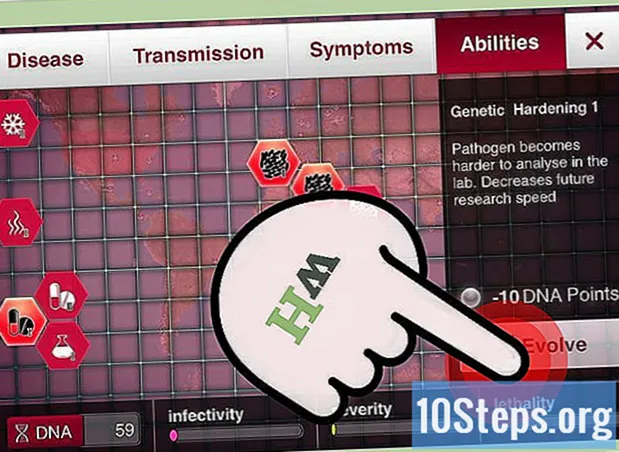Szerző:
Peter Berry
A Teremtés Dátuma:
12 Lang L: none (month-012) 2021
Frissítés Dátuma:
8 Lehet 2024
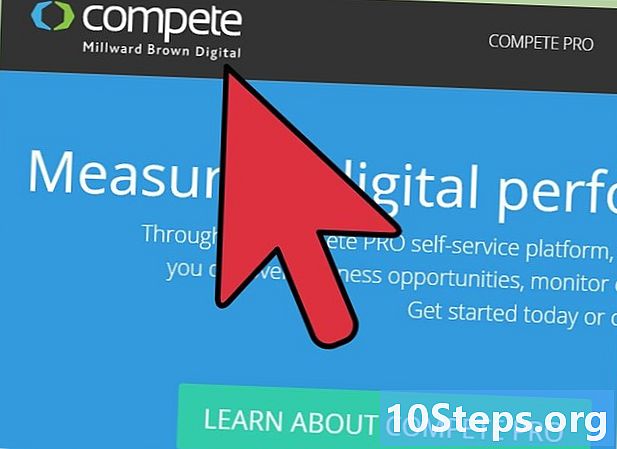
Tartalom
Ebben a cikkben: Vezérlés a saját webhelyénEllenőrizze az Alexa és a Google9 referenciákat
Van saját weboldala, és szeretné tudni, hogy hány ember látogatja meg rendszeresen azt. Lehet, hogy új rajongókat vagy új ügyfeleket keres, vagy érdemes megismernie tartalmának népszerűségét. Bármi is legyen az ok, számos szükséges lépés szükséges a webhely forgalmának nyomon követéséhez, néhányuk műszakibb, mint mások.
szakaszában
1. módszer Ellenőrizze a webhelyén
-
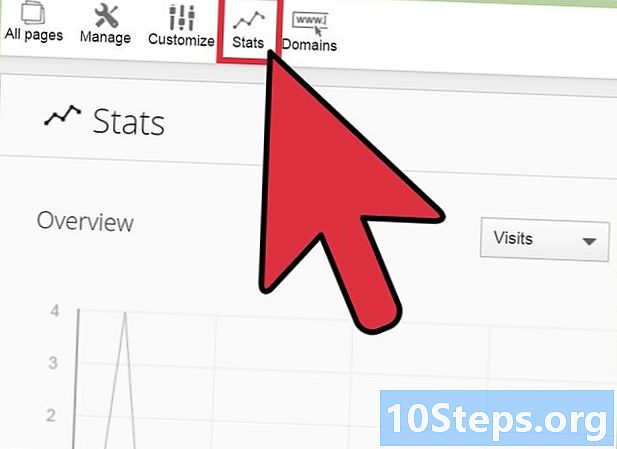
Ellenőrizze a hozzászólásainak mennyiségét. Egy egyszerű és ingyenes módja annak, hogy általános képet kapjunk az Ön webhelyét látogató emberek számáról, hogy megszámoljuk azoknak az embereknek a mennyiségét, akik megjegyzéseket fűznek hozzá. Statisztikai szempontból a 200 közül csak egy olvasó hagy megjegyzést, amely segít a webhely forgalmának globális felmérésében.- Lépjen a blog "Megjegyzések" szakaszába.
- Ez kissé unalmas lehet, de csak annyit kell tennie, hogy manuálisan megszámolja a látogatók megjegyzéseinek összegét.
-
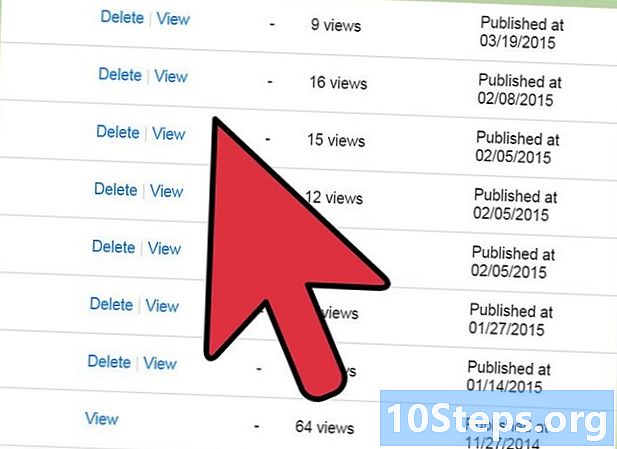
Kinevezés a WordPress statisztikáiban. Ha olyan platformot használ, mint a WordPress, nagyon könnyű hozzáférni a webhely statisztikájához. Ha a WordPress programot használja: kattintson rá műszerfal, a bal felső sarokban. Az alábbiakban számos kategóriát fog látni. Kattintson a Saját blogjaim. A kiemelt fő blogja mellett egy kis ikont fog látni, amelyen belül egy grafika található statisztika. Nyissa meg a webhely általános forgalmának megtekintéséhez.- Ellenőrizze a megjegyzések teljes összegét. Képzeljük el, hogy olyan webhelyre megy, mint a WordPress. Miután megjegyzést fűzött a bloghoz, böngészője átirányítja Önt a megjegyzés helyére. Csak nézze meg a webhely URL-jét a böngésző címsorában. A címlánc első fele az Ön weboldala lesz, míg az URL második fele valami olyat fog mondani: "my-blog # comment", amelyet egy szám követ. Ez az az összeg, akik a mai napig kommentáltak az Ön webhelyén.
- Ne feledje, hogy ez a szám nem kívánt megjegyzéseket tartalmaz.
- Óvintézkedésként vegye figyelembe, hogy a megjegyzések 75–90% -a spam.
- Nyissa meg a kezdőlap YouTube vagy Vimeo szakaszát. Ha integrálta (telepítette) a YouTube-ot vagy a Vimeo-t webhelyére, keresse meg a videót, és kattintson az elem elolvasásához. A YouTube és a Vimeo megmutatja, hány látogató érkezett a videójához ha a videókat nyilvánosan megosztják. Ha nem, akkor nem fogja látni a webhelyen áramló forgalom mennyiségét.
-
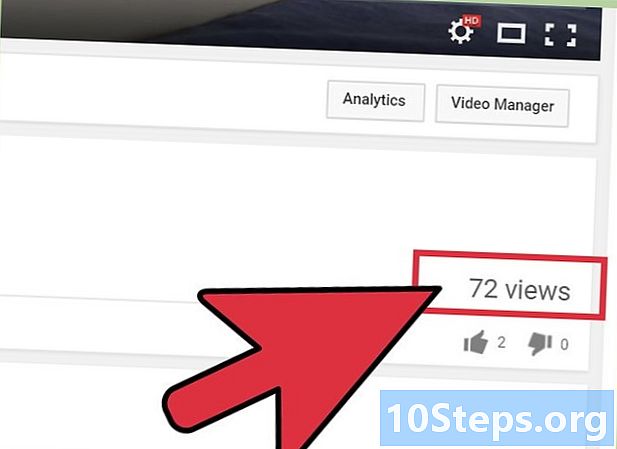
Nézzen le és jobbra közvetlenül a videó képernyő alatt, és egy számot fog látni. Ez a szám tükrözi a videó látogatói mennyiségét.- Ne feledje, hogy a rögzített megtekintések száma nem feltétlenül felel meg a tényleges látogatásoknak. Ez a probléma azokra az emberekre vonatkozik, akik gyorsan kattintottak és távoztak.
2. módszer Keresse meg Alexát és a Google-t
-
- Írja be az Alexa.com oldalt. Ez a webhely egy weboldalra vezet, ha nem az egyszerűbb figyelő webhelyek. Miután ott vagy, keresse meg az oldal alján található sávot. Jelzi Adjon meg egy webhelyet, közvetlenül a keresősáv mellett.
-
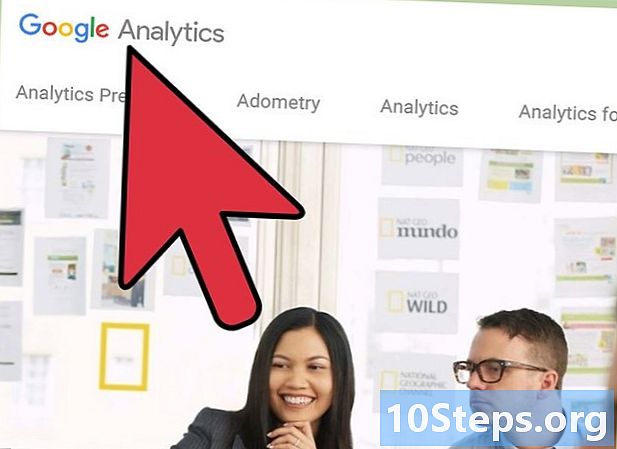
Írja be webhelye URL-jét a keresősávba. Most kattintson a gombra Tovább közvetlenül a keresősáv mellett. A képernyőn átirányítják, amely hasznos információkat mutat be webhelyéről. Az ingyenes kategóriák a következő pontokat tartalmazzák (de nem korlátozódnak ezekre).- A világ rangja
- USA rang
- Az oldalmegtekintések száma látogatónként naponta
- Napi idő a webhelyen
-
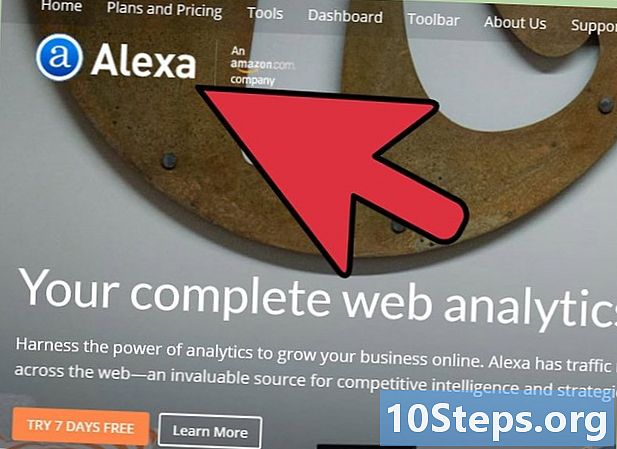
Nyissa meg a Google.com oldalt. A Google Display Planner egy másik nagyon pontos módszer a webhely forgalmának nyomon követésére. Ez a Google által létrehozott forgalombecslő eszköz fontos mutatókat szolgáltat, például a látogatók átlagos mennyiségét, a webhelyen töltött átlagos időt, a meglátogatott oldalak teljes mennyiségét és így tovább. Ne feledje, hogy ez nem ingyenes, amint a látogatók rákattintanak a webhelyére, vagy ha információt kérnek a webhelyről. Kezdje meglátogatni a Google.com oldalt.- Lépjen a képernyő jobb felső oldalára. Kattintson a négyzet belsejében kis négyzetekkel. Menj le, amíg több, majd kattintson az OK gombra Még több a Google-tól. A rendszer átirányítja az összes Google-termékre. Lépjen a szakaszba üzleti, és válassza a lehetőséget Hirdetési szavak.
- Ha már regisztrált, és már regisztrálta webhelyét a Google-on, nézzen meg a képernyő jobb felső sarkában, majd kattintson az OK gombra jelentkezzen be.
-
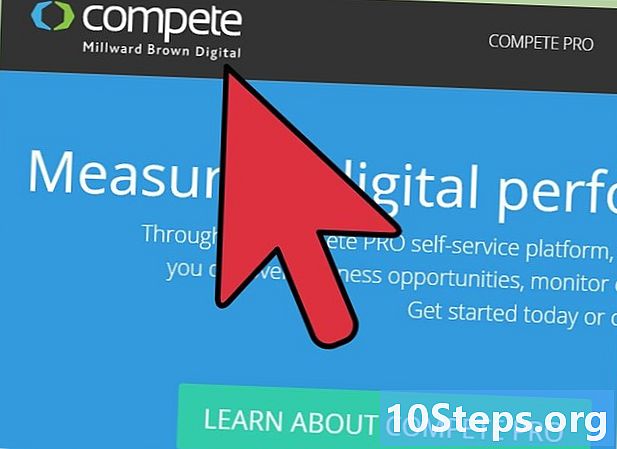
Meghívják Önt a Google bejelentkezési képernyőjére. Valószínűleg sokszor látta már korábban, amikor például bejelentkezett e-mail fiókjába. Írja be a Google hitelesítő adatait, majd kattintson a gombra jelentkezzen be.- Ha még nem ismeri a Google webhelyét a saját webhelyével (nem a személyes fiókjával vagy másival), akkor csak kattintson a gombra Kezdje most a képernyő bal oldalán.
-
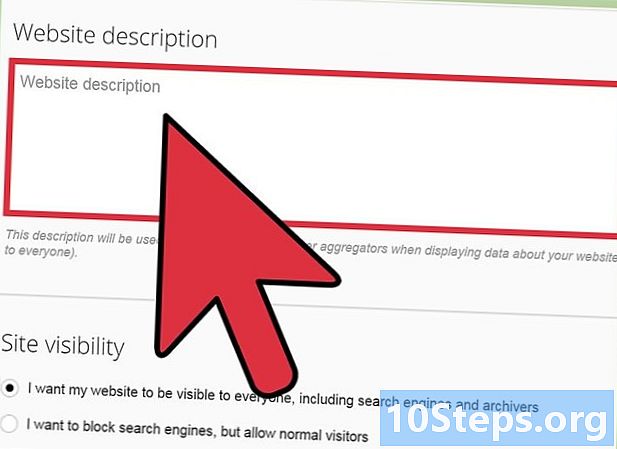
Írja be webhelyének címét és érdeklődési körét. Ezután a Google végigvezeti Önt a regisztrációs folyamaton, az eredmények személyre szabásával, javaslatokkal és mutatókkal. Az egyik első lépés, amelyet meg kell tennie, a belépés a webhelyre a megadott helyre, miután a folyamat befejeződött. jelentkezzen be vagy Kezdje most megkezdődött.- Kövesse lépésről lépésre a Google regisztrációs útmutatóját. Miután megválaszolta a webhelyével és érdeklődési köreivel kapcsolatos összes kérdést, a Google elviszi Önt webhelyének statisztikáiban.
- Indítsa el a Google Trends programot. Lehet, hogy egyszerűbb, de kevésbé pontos megoldást jelent a webhely forgalmának mérésére. Ez azonban teljesen ingyenes. Csak nyissa meg a http://www.google.com/trends/ oldalt.
-
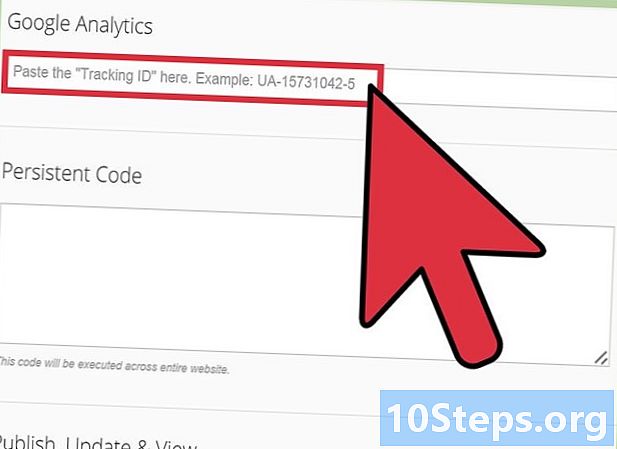
Mutassa meg webhelyét a képernyő tetején található keresősávon. A keresősávot különösen könnyű kihagyni, talán azért, mert egyesek szerint ez az internetes keresés szokásos sávja. Vegye figyelembe, hogy itt kell megadnia webhelyének címét. Kattintson a sáv melletti keresési ikonra webhelyének statisztikáinak megjelenítéséhez. -
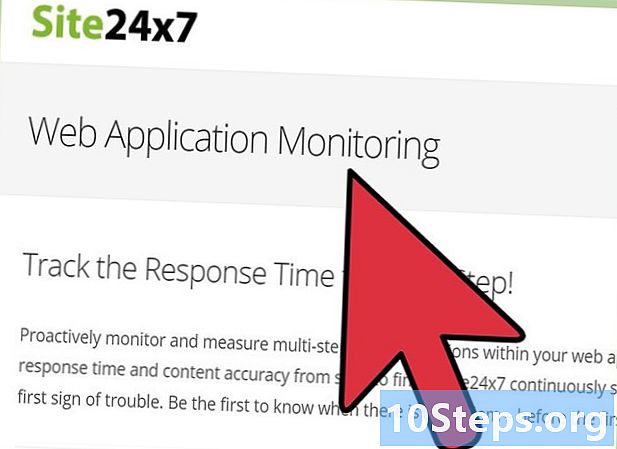
Több kategóriát fog látni, amelyek leírják webhelyének regionális és globális teljesítményét az idő múlásával.- Emellett észlel egy kategóriát a kapcsolódó keresésekkel is.